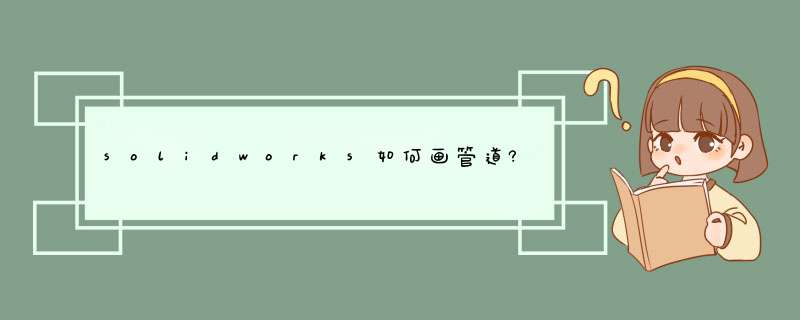
如何在solidworks中用3D草图及扫描绘制管道?我国先进制造产业发展十分迅速,机械工业是所有工业生产的基础,只有良好的机械工业才能造就有竞争力的上层产品,solidworks中3D草图绘制以及扫描是很多使用者的难点,小编总结了一些心得介绍给大家,感兴趣的朋友一起去看看吧。
SolidWorks 2018 SP2.0 Premium 64位 多语中文特别版(附破解文件+安装教程)
- 类型:3D制作类
- 大小:14.0GB
- 语言:多国语言
- 时间:2018-03-07
方法/步骤:
1、首先单机新建,然后创建一个新零件,点击3D草图,单击直线(“草图”工具栏),然后在XY平面上从原点开始绘制一条135mm的直线,沿着Y轴向下绘制15mm,沿着X轴绘制15mm。
2、将方向切换到YZ平面,沿着Z轴绘制180mm,沿着X轴绘制15mm线段,沿着Y轴绘制15mm线段,沿着X轴绘制135mm线段。
3、点击圆角图标,在圆角半径下输入5mm,在要进行圆角的实体一栏下选择每个拐点,为每个拐角添加5mm圆角,关闭3D草图。
4、保存零件,点击草图绘制,选择右视基准面为草图基准面,在此基准面上,以原点为圆心,绘制一个直径为6mm的圆。
5、点击特征-扫描凸台/基体,选择圆形为扫描轮廓,直线及圆角为扫描路径,点击确定。
6、完成管道如图所示,点击保存零件即可,每位使用者可根据自己需要的尺寸和方向进行调整。
教程结束,以上就是关于solidworks如何画管道?在solidworks中用3D草图及扫描绘制管道教程的全部内容,小编就给大家介绍到这里了,如果你觉得这篇文章还不错,而且对你有帮助,那就赶快分享给更多的人看到吧!
相关教程推荐:
solidworks2010怎么使用扫描命令制作管道?
solidworks怎么绘制3D草图?
solidworks怎么使用扫描命令绘制铣刀?
欢迎分享,转载请注明来源:内存溢出

 微信扫一扫
微信扫一扫
 支付宝扫一扫
支付宝扫一扫
评论列表(0条)